Du stehst am Ende deiner Bearbeitung und möchtest nun dein Video exportieren? Das Exportieren von Videos in DaVinci Resolve kann zunächst überwältigend wirken, besonders wenn du die verschiedenen Einstellungen und Optionen zum ersten Mal durchgehst. In diesem Leitfaden erkläre ich dir den Export-Dialog von DaVinci Resolve und zeige dir Schritt für Schritt, wie du deine Projekte richtig exportieren kannst. Lass uns direkt in die Materie eintauchen!
Wichtigste Erkenntnisse
- Der Export-Dialog bietet dir umfangreiche Optionen zur Anpassung deines Exportprozesses.
- Du kannst mehrere Varianten eines Videos gleichzeitig rendern.
- Achte darauf, die richtige Timeline-Resolution auszuwählen, um in der gewünschten Qualität zu exportieren.
- DaVinci Resolve passt die Skalierung automatisch an, wenn du die richtigen Einstellungen vornimmst.
- Überprüfe den verfügbaren Speicherplatz auf deiner Festplatte, um Probleme während des Renderns zu vermeiden.
Schritt-für-Schritt-Anleitung
Schritt 1: Zugriff auf den Export-Dialog
Um den Export-Dialog zu öffnen, navigiere zum "Deliver"-Bereich von DaVinci Resolve. Hier findest du alle Werkzeuge, die du benötigst, um dein Video zu exportieren.
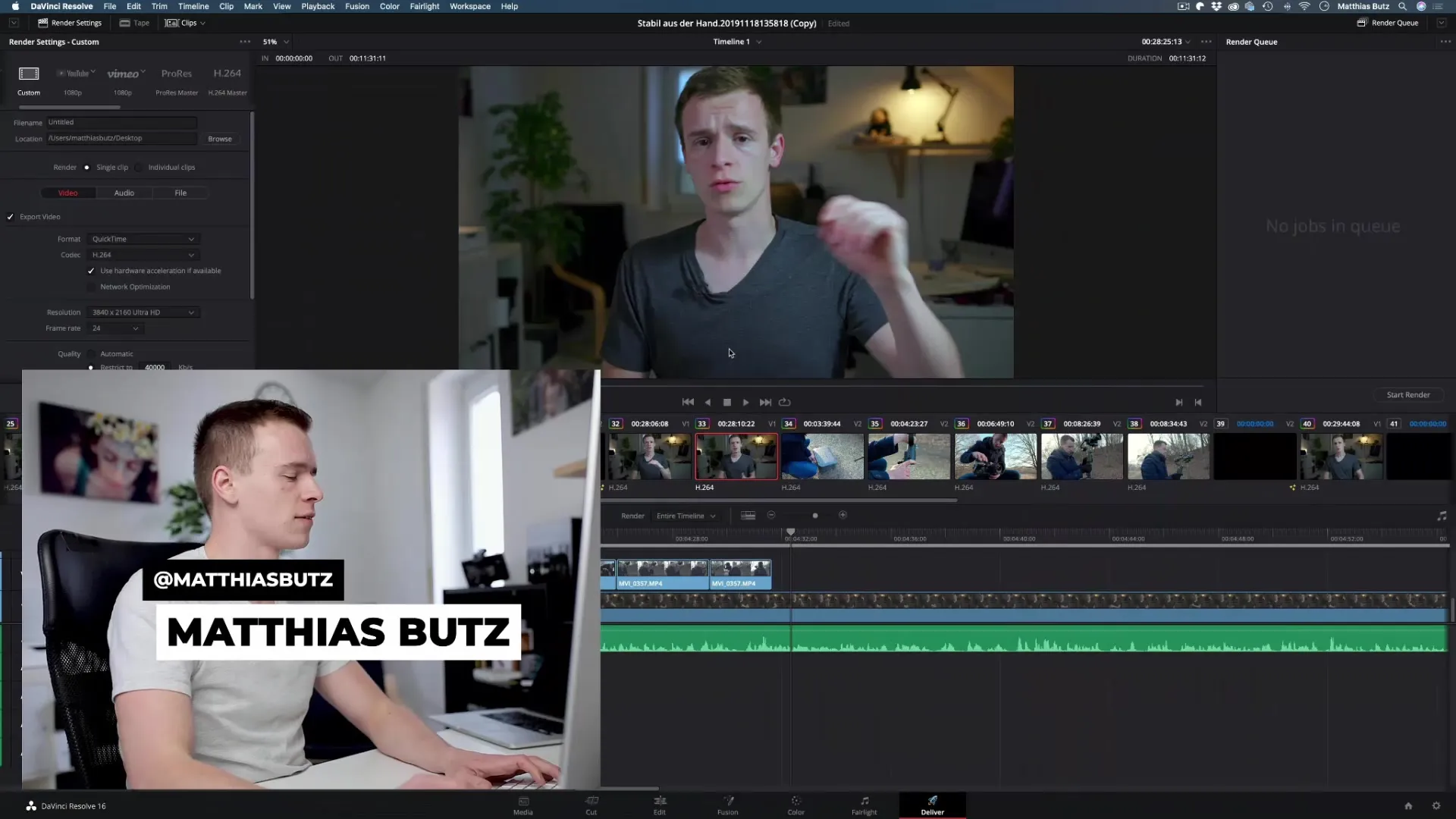
Schritt 2: Hinzufügen von Render-Varianten
Im rechten Bereich des Export-Dialogs befindet sich die "Queue". Du kannst mehrere Varianten deines Projekts hinzufügen, indem du einfach auf "Add" klickst und die Optionen nach Bedarf konfigurierst. Es ist kein Problem, mehrere Varianten gleichzeitig in die Queue zu stellen.
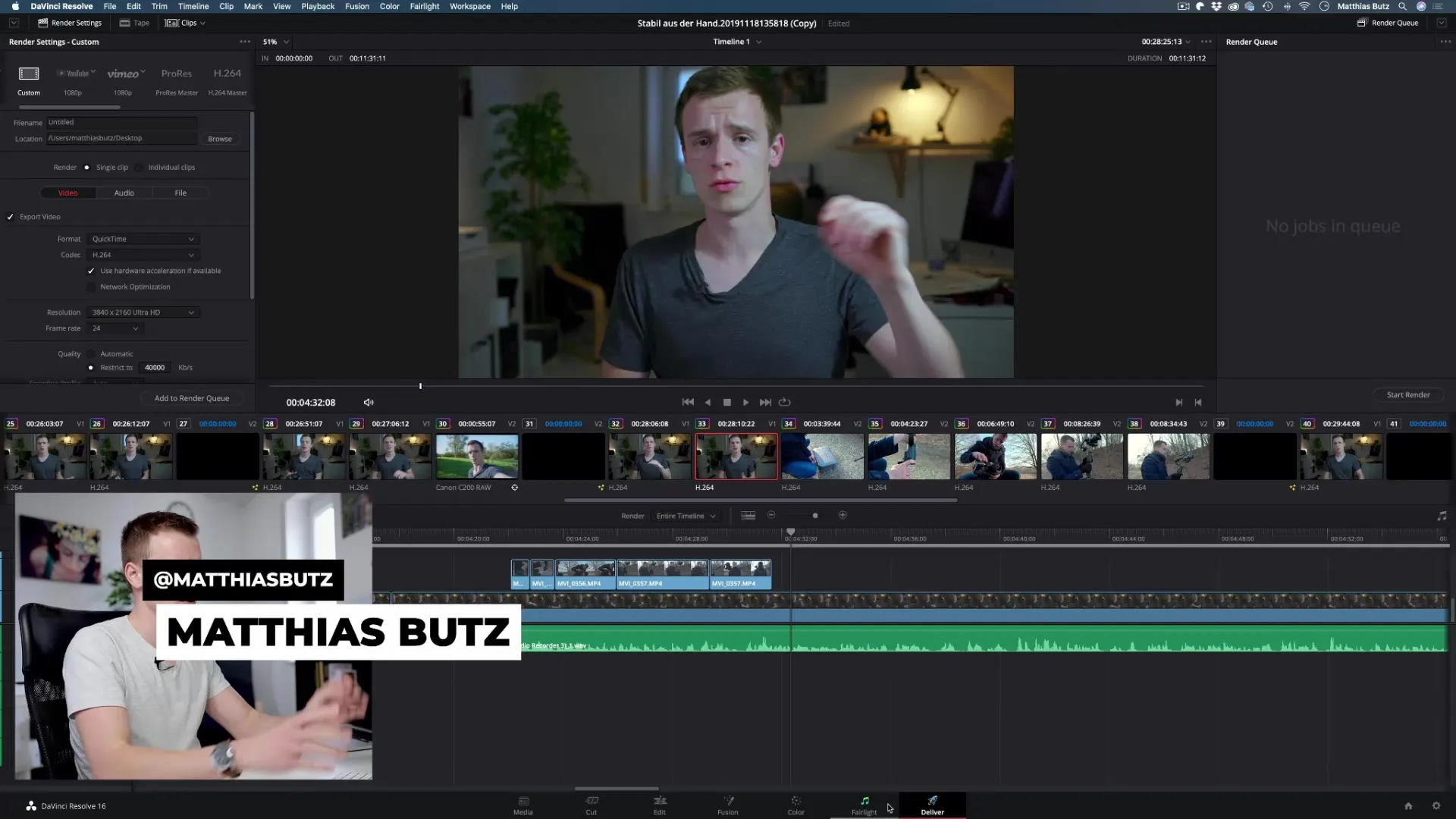
Schritt 3: Auswahl der Render-Einstellungen
Auf der linken Seite kannst du die verschiedenen Einstellungen vornehmen. Du musst sicherstellen, dass alle Effektbearbeitungen, Farben und Schnitte, die du bisher vorgenommen hast, im Export verwendet werden. DaVinci Resolve ist bekannt für seine schnelle Render-Geschwindigkeit, wenn deine Dateien auf einer leistungsstarken Festplatte gespeichert sind.
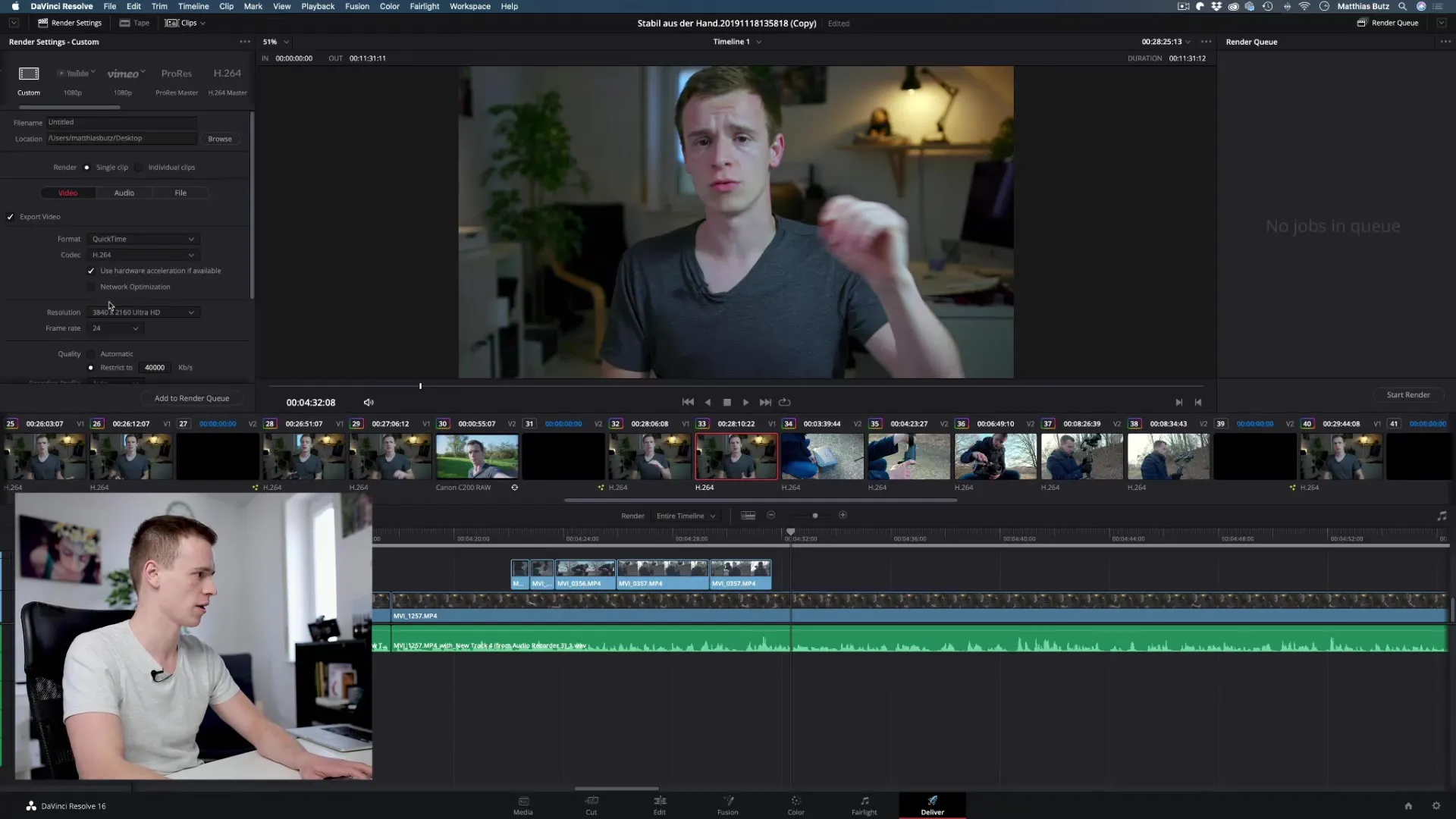
Schritt 4: Überprüfen der Timeline-Resolution
Achte darauf, die Timeline-Resolution korrekt einzustellen. Du solltest sicherstellen, dass deine Timeline die gewünschten 4K oder HD-Einstellungen hat, um die bestmögliche Qualität zu erzielen. Ein häufiges Problem ist, dass man in einer HD-Timeline arbeitet und dies nicht bemerkt, wenn man ein 4K-Video exportieren möchte.
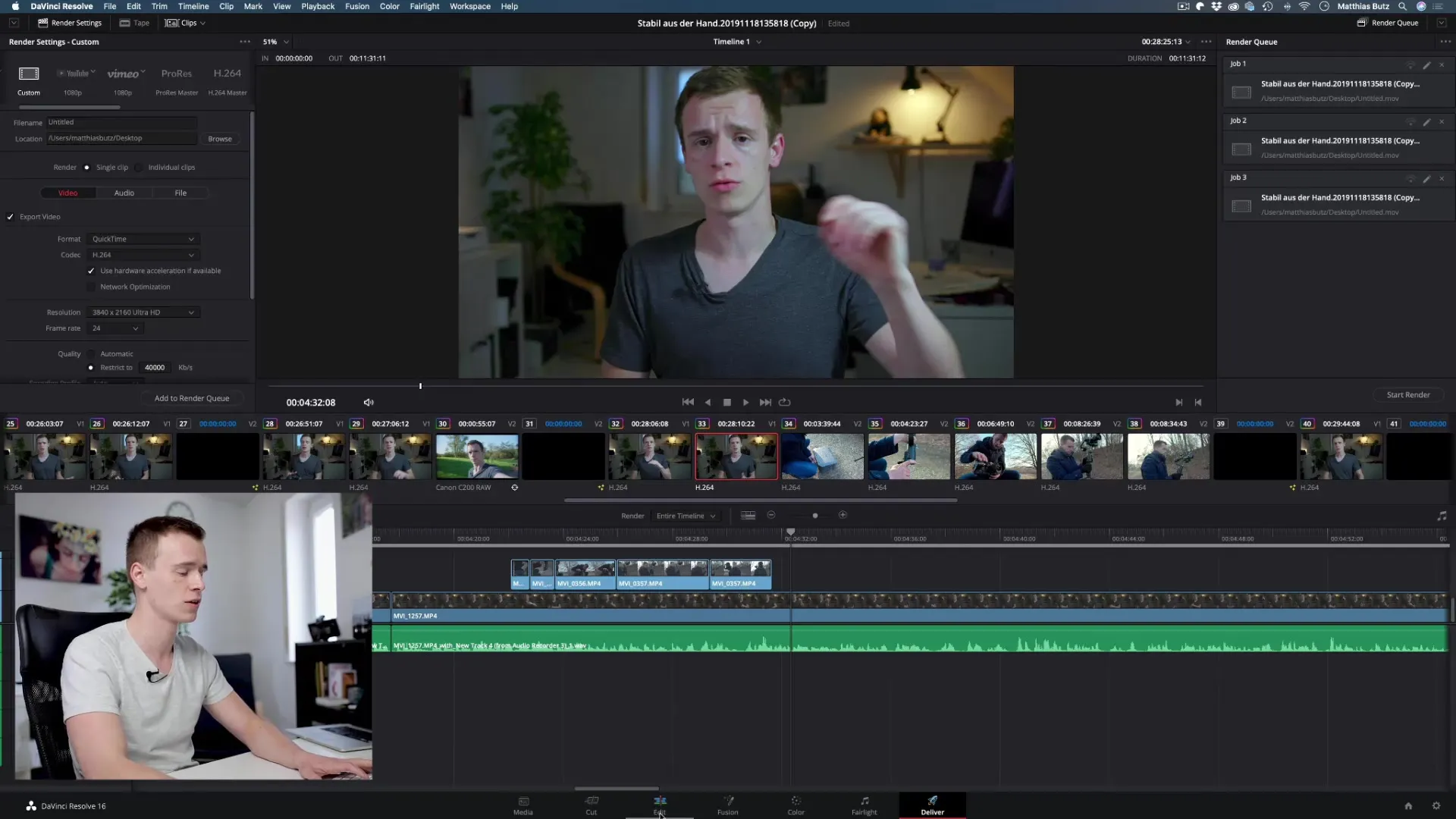
Schritt 5: Einstellen von Dateinamen und Speicherort
Gib den Speicherort für deinen exportierten Clip an, indem du auf das entsprechende Feld klickst. Es ist wichtig, einen leicht zugänglichen Ort zu wählen, wie beispielsweise den Desktop. Du hast auch die Möglichkeit, den Dateinamen manuell anzupassen, um ein besseres Management deiner Projekte zu gewährleisten.
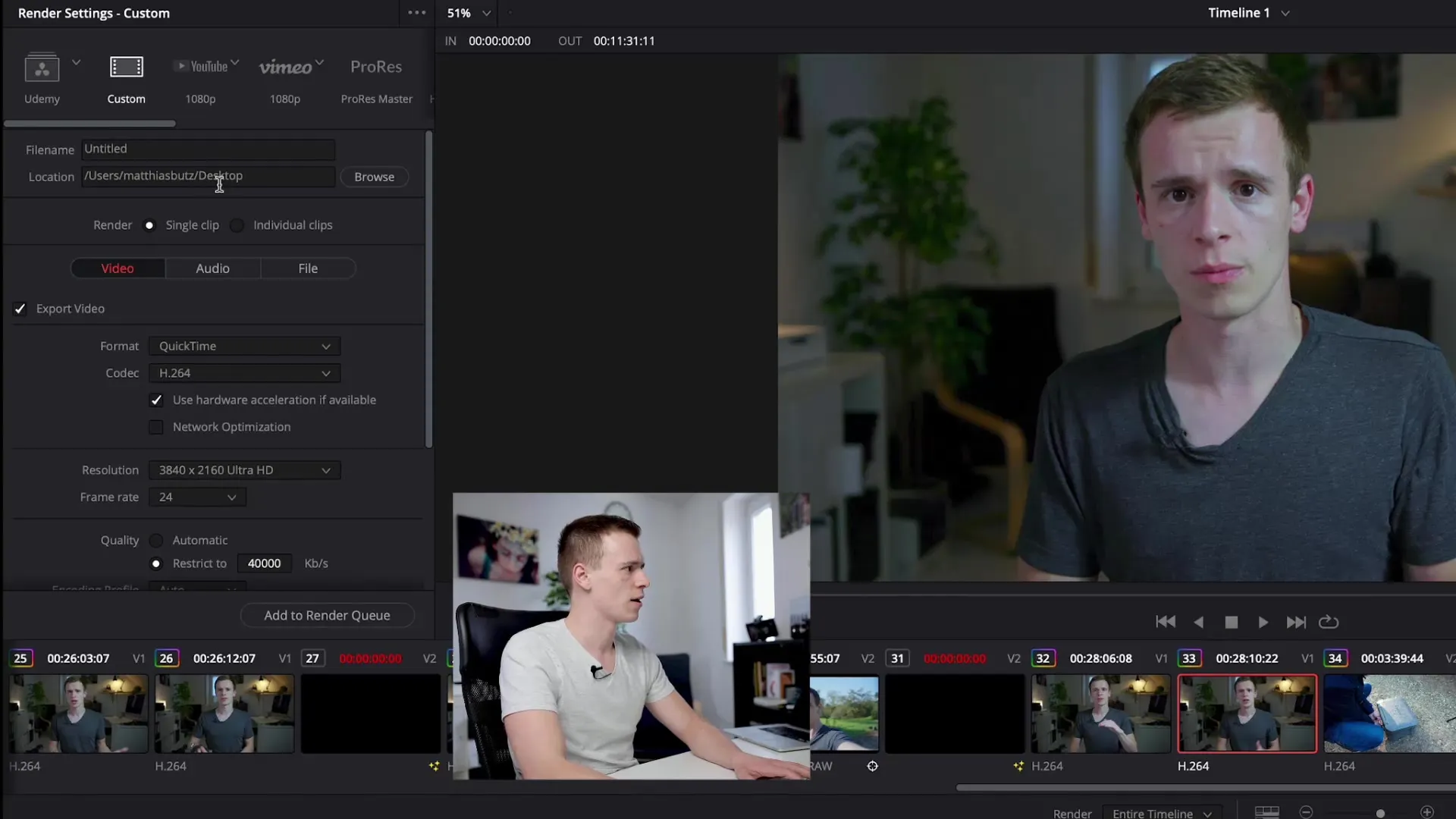
Schritt 6: Auswahl von Audio und Video
Stelle sicher, dass sowohl "Export Audio" als auch "Export Video" angehakt sind. Wenn du eine der beiden Optionen abwählst, wird dein exportiertes Video entweder kein Bild oder keinen Ton haben, was nicht optimal ist.
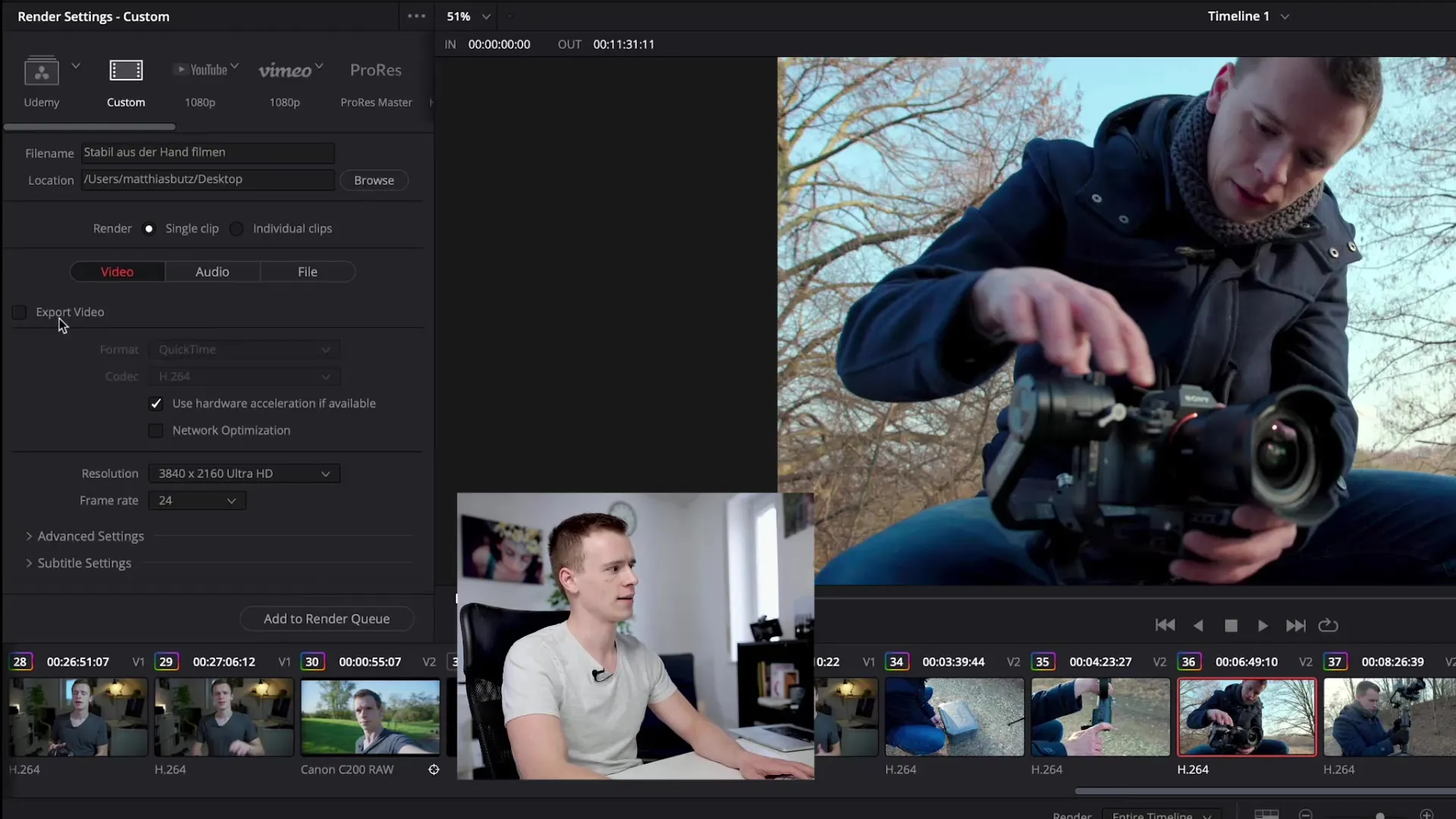
Schritt 7: Render-Geschwindigkeit einstellen
DaVinci Resolve ermöglicht es dir auch, die Render-Geschwindigkeit zu begrenzen. Dies kann nützlich sein, wenn du die CPU-Deinigerung nicht zu stark beanspruchen möchtest. Du kannst entweder die Geschwindigkeit hoch oder niedrig einstellen, abhängig von den Anforderungen deines Projekts.
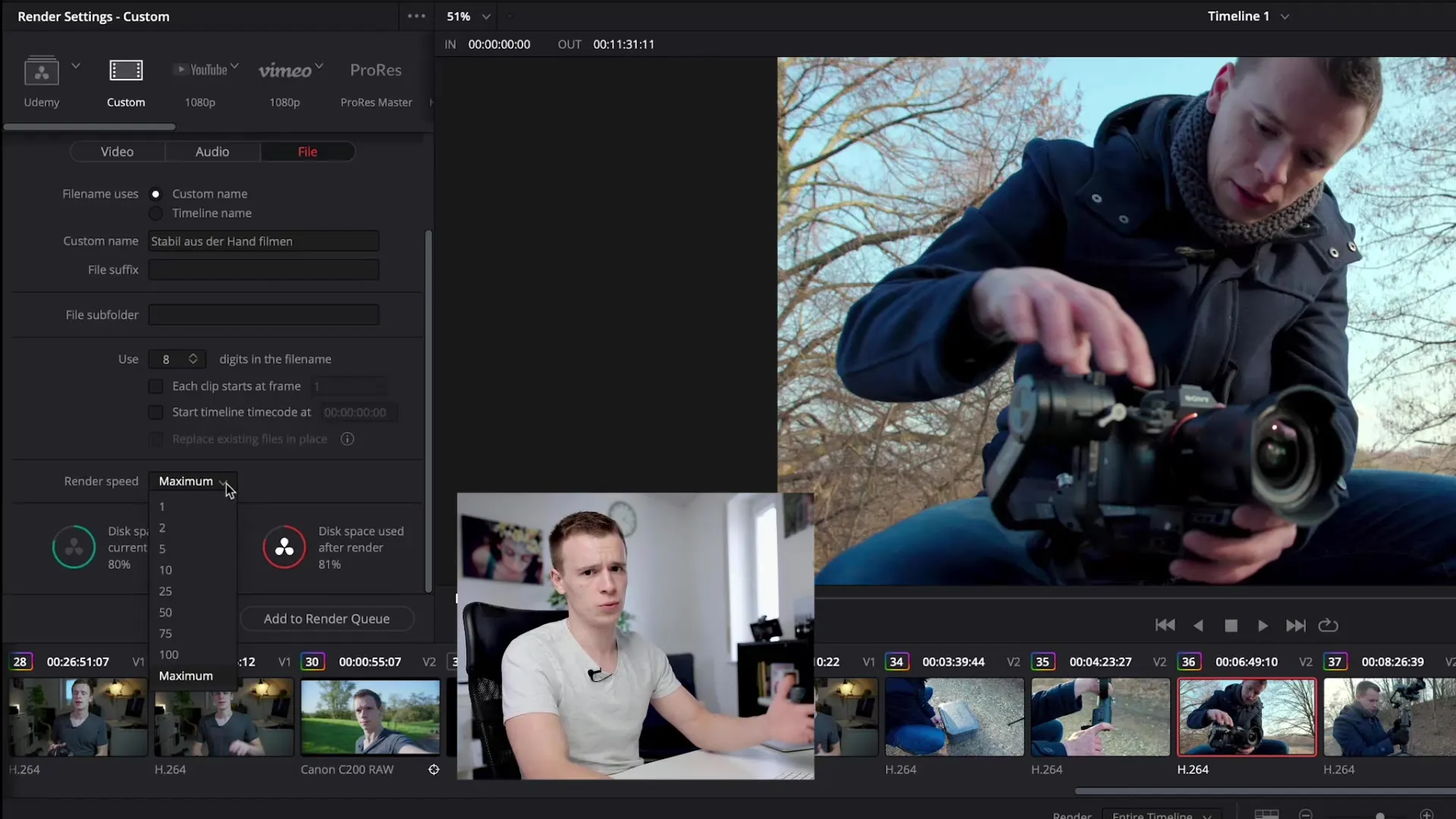
Schritt 8: Überprüfung des Speicherplatzes
Bevor du den Export startest, solltest du überprüfen, wie viel Speicherplatz auf der Ziel-Festplatte verfügbar ist. DaVinci Resolve zeigt an, wie viel Platz nach dem Rendering der Datei verwendet wird. Wenn der Platz knapp wird, ist es wichtig, dies vorher zu prüfen, um Unterbrechungen während des Renderns zu vermeiden.
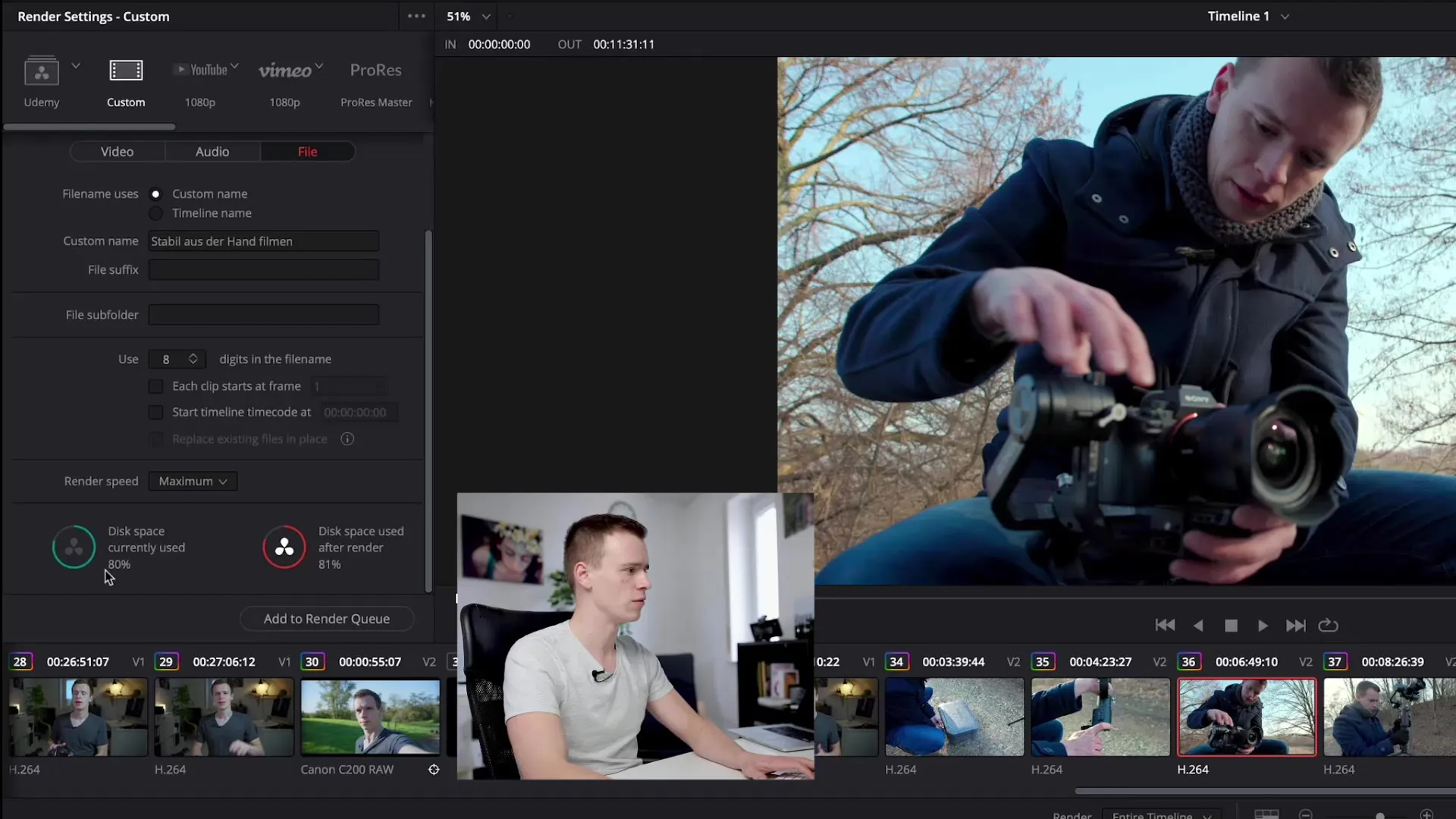
Schritt 9: Vorschau und letzten Check durchführen
Du hast die Möglichkeit, eine Vorschau deines Videos anzusehen, bevor du mit dem Rendern beginnst. Dies ist besonders hilfreich, um sicherzustellen, dass keine Fehler vorhanden sind und dass das Video so aussieht, wie du es dir vorgestellt hast.
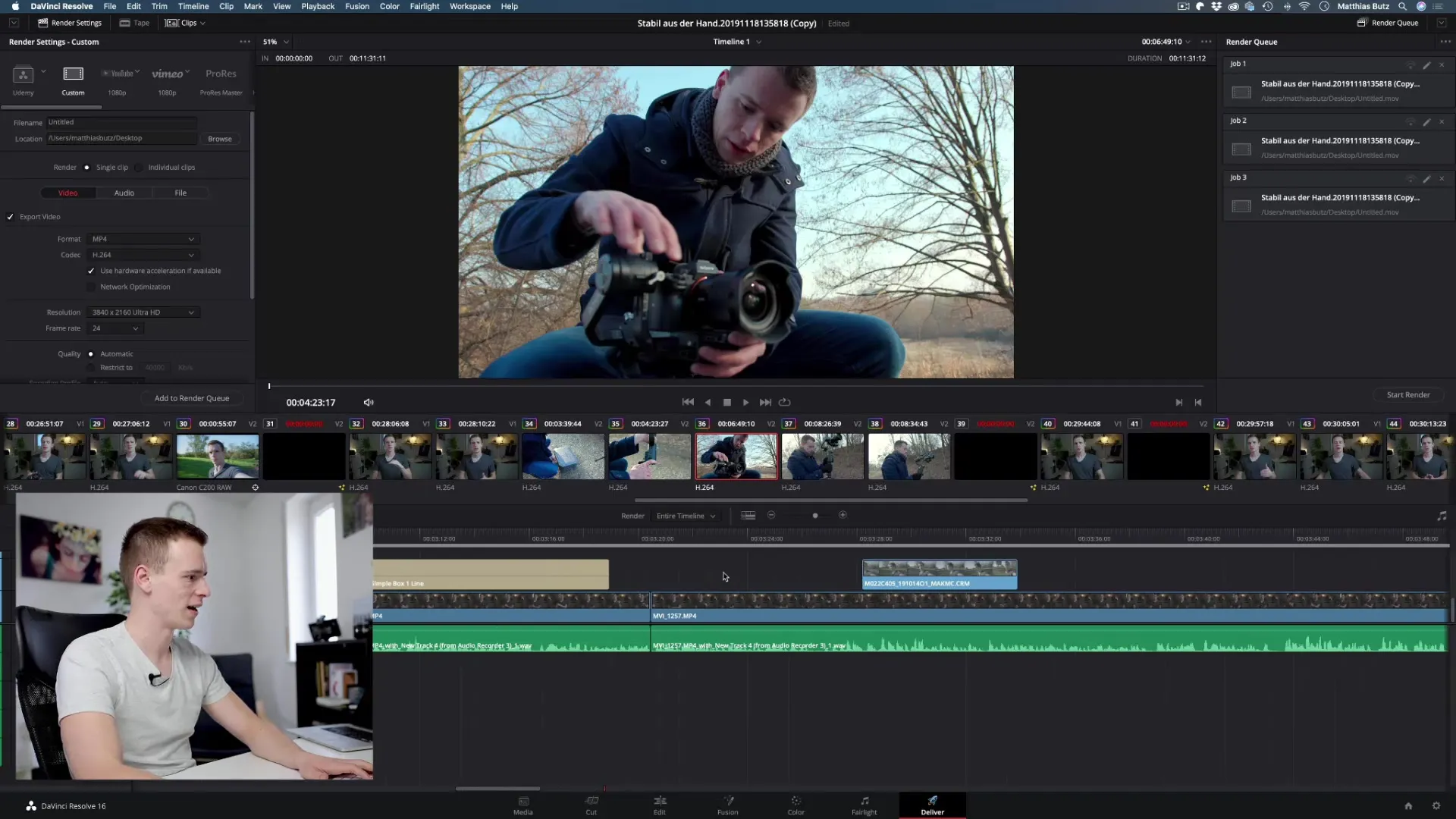
Schritt 10: Den Render-Prozess starten
Wenn du alle Einstellungen überprüft hast, kannst du nun mit dem Rendern beginnen. Klicke auf "Start Render" und DaVinci Resolve wird die angegebenen Varianten exportieren. Dies kann je nach Länge und Komplexität des Projekts einige Zeit in Anspruch nehmen.
Zusammenfassung - DaVinci Resolve Exportieren: Ein umfassendes Tutorial
In diesem Leitfaden hast du gelernt, wie du den Export-Dialog von DaVinci Resolve effektiv nutzt. Du kennst nun die Schritte zum Hinzufügen von Render-Varianten, zum Überprüfen der Timeline-Resolution und zum Verwalten des Speicherplatzes. Mit diesen Kenntnissen wirst du in der Lage sein, deine Videos effizient und in bester Qualität zu exportieren.
Häufig gestellte Fragen
Wie kann ich mehrere Videos gleichzeitig in DaVinci Resolve exportieren?Du kannst im Queue-Bereich des Export-Dialogs mehrere Varianten hinzufügen und sie dann gemeinsam exportieren.
Was muss ich bei der Auswahl der Timeline-Resolution beachten?Stelle sicher, dass die Timeline-Resolution mit der gewünschten Exportqualität übereinstimmt, um Qualitätsverluste zu vermeiden.
Wie kann ich den Speicherplatz für das Rendering überprüfen?DaVinci Resolve informiert dich im Export-Dialog über den verfügbaren Speicherplatz und wie viel Platz nach dem Rendering benötigt wird.
Welches Format sollte ich für das Exportieren wählen?Das hängt von deinem Verwendungszweck ab; gängige Formate sind MP4 für Web und QuickTime für qualitativ hochwertige Projekte.
Kann ich nur den Audio- oder Video-Track exportieren?Ja, du kannst im Export-Dialog auswählen, ob du nur Video, nur Audio oder beides exportieren möchtest.


